系统:PC
日期:2023-11-27
类别:文件管理
版本:v27.0.15240.16
WinZip标准版是一款全球知名的跨平台文件解/压缩软件,其内置的先进解/压缩工具,能够为用户提供文件压缩解压、文件共享、文件加密、数据备份等多样功能,并且基于世界顶尖压缩引擎技术,可以支持包括Zip、Zipx、RAR、7z、TAR、XZ在内的超17种市面主流压缩格式,进而全方位的满足用户使用需求!

并且为了进一步方便用户的使用,WinZip还支持Windows、Android、IOS、MAC等多端互通,让用户可以随时轻松查找、打开、编辑、移动和共享您的文件!可谓是非常的人性化!有需要的用户快来下载体验吧!
【更高效的文件压缩加重复文件检测功能】
您可能并未注意到,但是您的 Zipx 文件确实会经常包含重复文件,增加 zip 文件的大小。WinZip 26 可以扫描并排除重复文件,转而将它们存储为链接,节省空间。您的文件保持不变,但您的 Zipx 文件将比以前更小。
【体验更好的 Zipx 压缩】
WinZip 将 ZSTD 压缩方法添加到 Zipx 中。有了 ZSTD,WinZip 可以更快地压缩和解压缩许多文件类型,同时获得比 DEFLATE 和 DEFLATE64 压缩方法更好的压缩率。
【整理云端照片】
使用 WinZip 自动按年月整理所有照片。告别无休止的滚动搜索照片 — 现在,存储、管理和分享最重要的记忆变得前所未有地轻松。
【无缝集成 Microsoft Teams】
您现在可以通过 WinZip 全新的 Microsoft Teams 集成功能,在 Microsoft Teams 与同事共享 Zip 文件。只需使用 WinZip 的即时消息功能,即可轻松共享 zip 文件到选中的 Microsoft Teams 频道。
【自动保存云端文件】
WinZip 总是让云端存储文件中的工作变得轻松,但 WinZip 26 让这种轻松提升到了全新的高度。WinZip 26 会自动保存您基于云的文件中的工作内容,确保您永远不会丢失重要的工作。
【访问和编辑他人共享给您的文件】
轻松访问 OneDrive 和 Google Drive 中的共享文件夹,让您更高效地与团队开展工作。您可以直接查看哪些文件夹属于其他人,并且使用 WinZip 26 压缩、解压缩、加密和解密共享文件夹中保存的文件。
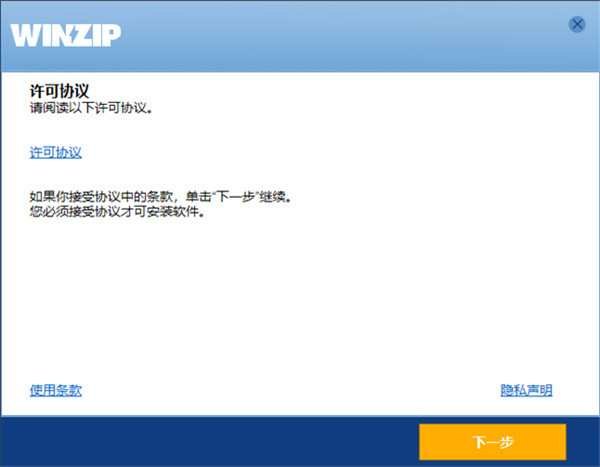
1、提示在打开时解压缩
现在,您可以立即在资源管理器中解压缩任何Zip文件,或者从WinZip文件窗格,这款软件功能区或文件菜单中解压缩。轻松将文件解压缩到它来自的文件夹,Documents文件夹或您选择的文件夹!
2、解压缩到文件窗格文件夹
只需单击一个按钮,即可将任何文件解压缩到“文件”窗格中的选定文件夹。
3、更快的启动性能
现在您可以严格关注手头的任务,而不是WinZip应用程序是否已启动,因为WinZip现在需要一半的时间来启动。更快地工作并消除启动多个WinZip窗口的风险。
4、POSIX TAR支持
您现在可以以更新的压缩格式打开和解压缩POSIX TAR文件。
5、用其内容替换Zip文件
快速轻松地解压缩一组Zip文件并将其替换为其本机文件。
6、从资源管理器中创建拆分Zip文件
轻松分发大型Zip文件,无需担心超时或上传/下载失败。这个方便的功能创建了一个多部分zip文件,以便于分发。
7、MP3压缩
通过增强的无损MP3压缩功能,可以在手机或云端服务上保留更多音乐,或者更轻松地共享播放列表。由于增强的Zipx格式,新版本平均将您的MP3文件压缩15 - 20%而不会降低质量。
8、解压缩任何东西
从业界最广泛的压缩文件类型中提取内容,包括Zip,Zipx,RAR,7Zip,BZ2,LHA / LZH,VHD / VDMK,XZ等等。在提取加密文件时,该软件会自动擦除所有临时提取的副本以防止滥用。
9、从任何位置压缩文件
在Frequent Folders中轻松查找PC,网络和云上最常用的文件和文件夹,这些文件和文件夹会动态更新。
10、从其他应用程序压缩
即使您在其他应用程序中工作,WinZip Express也可让您使用流行的WinZip功能。使用它与资源管理器,Microsoft Office,您的扫描仪(仅限专业版),您的照片(仅限专业版)和Microsoft Outlook进行压缩,加密,共享等。WinZip Express工具现在支持Office 2016。
11、设备友好的界面
触控支持将WinZip的强大功能放在任何支持触控的设备或计算机上。 它针对二合一计算机进行了优化,可根据您是在平板电脑还是笔记本电脑模式下使用系统自动切换其布局。
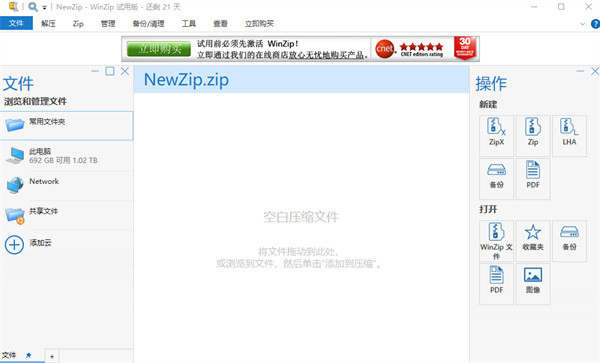
1、双击“winzip_579.exe”进入安装程序;
2、点击下一步,阅读协议,点击下一步;
4、等待安装完成,点击完成,进入软件。
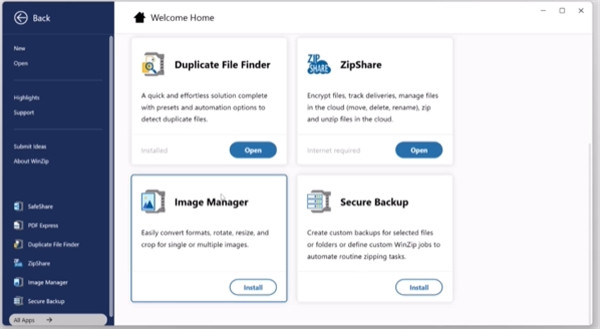
【文件压缩】
1、首先我们将winzip点击打开,然后我们需要将自己要压缩的文件选中,接着我们将文件拖动到右侧的窗口中。
2、随后会在页面上弹出一个提示窗口,提示我们在保存该文件的时候,该文件就会被进行压缩操作,如果你确定压缩文件的话,那么就点击确定按钮即可。
3、如果你想要将多个文件添加到一个压缩文件中,那么我们可以批量将自己想要进行压缩的文件添加到中间的窗口中即可,之后点击右侧的【save as】按钮进行保存。
4、随后会在页面上弹出一个保存文件的窗口,我们在该窗口中设置一下压缩文件保存的位置以及文件名,之后点击保存按钮即可。
5、最后你可以在自己保存的位置中将压缩文件找到,双击压缩文件进入到页面中查看到文件就好了。
【文件加密】
1、当我们进入到winzip的页面之后,我们将左侧的需要压缩的文件用鼠标拖动到中间的窗口中,之后会弹出一个提示窗口了,提示当我们保存该文件的时候就会自动进行压缩操作。
2、当我们将文件放在中间的窗口中,之后我们需要将文件进行点击勾选,然后将鼠标移动到上方的【工具】选项卡下的【加密】选项位置进行点击。
3、随后会弹出一个设置密码的窗口,我们需要在该窗口中设置一下自己想要设置的加密密码,之后点击确定按钮。
4、当我们的加密完成之后,会提示一个加密完成的窗口,这里你可以单击【保留源文件】即可。
5、随后我们将已经加密的文件进行保存,点击右上角的【save as】按钮,在打开的窗口中设置一下加密之后的文件的存放位置以及文件名,之后点击保存按钮。
6、然后我们就可以进入到保存加密压缩包文件的窗口中,将我们需要的压缩包用鼠标双击打开,然后当你要打开其中压缩的文件时,就会弹出一个加密的密码提示,你需要在框中输入自己设置的密码就可以打开查看了。
7、如果你想要将加密的文件进行解除密码并且解压的话,那么我们进入到winzip的页面中,将我们刚刚设置的加密压缩包找到,然后将其用鼠标拖动到中间的窗口中,就会弹出一个解密的提示窗口,在该窗口中输入我们设置的加密密码,之后点击确定。
8、然后我们再将下方的【解压到文件夹】按钮进行点击,即可将加密压缩包进行解压操作,然后不要忘记点击save as按钮保存,那么保存后的文件就是解压之后的文件,并且不会有密码,如果不想要解压,只想解除密码的话,那么你可以不用点击解压到文件夹按钮,直接选择点击save as按钮保存就好了。
热门推荐
更多版本

WinZip最新版1.35MB文件管理v76.9.16251.0
查看
WinZip官方下载1.39MB文件管理v28.0.15640.0
查看
WinZip免费版下载1.39MB文件管理v28.0.15640.0
查看相关应用
实时热词
评分及评论
点击星星用来评分